主编恢复win10系统网络出现dns错误的方法
发布日期:2019-10-29 作者:系统之家来源于:http://www.1swg.com
你是否遇到过win10系统网络出现dns错误的问题。那么出现win10系统网络出现dns错误的问题该怎么解决呢?很多对电脑不太熟悉的小伙伴不知道win10系统网络出现dns错误到底该如何解决?其实只需要1、在任务栏右侧选择“网络连接图标”,选择“打开网络和共享中心”选项,打开网络连接的控制面板。 2、在弹出的控制面板窗口中选择“更改适配器设置”选项,在弹出的窗口中,在无线网络连接上右键选择属性。就可以了。下面小编就给小伙伴们分享一下win10系统网络出现dns错误的详细步骤:
操作方法:
1、在任务栏右侧选择“网络连接图标”,选择“打开网络和共享中心”选项,打开网络连接的控制面板。
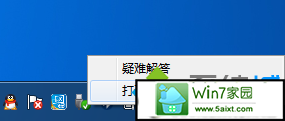
2、在弹出的控制面板窗口中选择“更改适配器设置”选项,在弹出的窗口中,在无线网络连接上右键选择属性。

3、在弹出的窗口之中选择internt协议版本4,点击使用下面的dns服务器地址,自己重新设置ip地址!
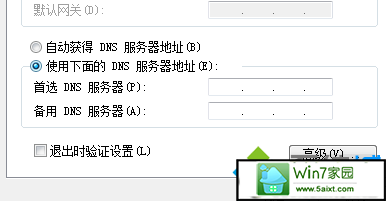
也许有用户不知道填写什么样的ip地址,在全国所使用的都是电信的dns服务器,电信会在省会城市设置服务器。用户只需在搜索引擎之中搜索对应的省会名称加上dns便可获得所需要的dns服务器ip地址了。
栏目专题推荐
系统下载推荐
-
 1
1电脑公司Windows10 64位 可靠装机版 2020.08
发布日期:2020-07-13人气:12
-
 2
2系统之家 Win10 64位 热门装机版 2019.12
发布日期:2019-11-19人气:113
-
 3
3系统之家Windows xp 纯净装机版 2021.05
发布日期:2021-04-14人气:2087
-
 4
4系统之家Windows xp 热门装机版 2020.05
发布日期:2020-05-07人气:586
-
 5
5番茄花园Windows7 官网装机版64位 2020.12
发布日期:2020-12-03人气:0
-
 6
6电脑公司Windows10 32位 体验装机版 2020.06
发布日期:2020-05-09人气:16
教程资讯推荐
-
 1
1在win10电脑上配置开启指纹识别功能的全能步骤
发布日期:2015-08-23人气:3573
-
 2
2绿茶设置win10系统开启远程桌面连接教程的步骤
发布日期:2019-10-13人气:1133
-
 3
3win10系统 svn服务器就如何安装的?
发布日期:2019-02-11人气:5159
-
 4
4win10系统认证过期如何办|win10系统认证过期的处理办法
发布日期:2015-03-13人气:6292
-
 5
5win10/win10系统无法设置屏幕保护模式问题的处理方法
发布日期:2019-05-31人气:1736
-
 6
6如何关上win10电脑火狐浏览器javascript介绍
发布日期:2013-04-13人气:719